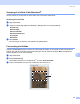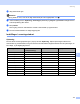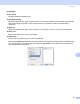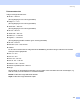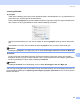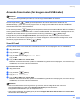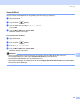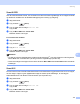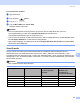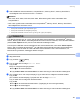Software User's Guide
Table Of Contents
- SOFTWAREBRUGSANVISNING
- Indholdsfortegnelse
- Windows®
- 1 Udskrivning
- Brug af Brother printerdriveren
- Funktioner
- Valg af den rigtige type papir
- Samtidig scanning, udskrivning og faxafsendelse
- Slette data i hukommelsen
- Statusmonitor
- Printerdriverindstillinger
- Adgang til printerdriverindstillingerne
- Fanen Grundlæggende
- Fanen Avanceret
- Brug af FaceFilter Studio til fotoudskrivning fra REALLUSION
- 2 Scanning
- Scanning af et dokument ved hjælp af TWAIN-driveren
- Scanning af et dokument med WIA-driveren (For Windows® XP/Windows Vista®)
- Scanning af et dokument med WIA-driveren (For brugere af Windows Photo Gallery og Windows Fax and Scan)
- Sådan bruges scanningstasten (for brugere af USB-kabel)
- Brug af ScanSoft™ PaperPort™ 11SE med OCR fra NUANCE™
- Få vist elementer
- Organisere elementer i mapper
- Hurtige links til andre programmer
- ScanSoft™ PaperPort™ 11SE med OCR giver dig mulighed for at konvertere billedtekst til tekst, du kan redigere
- Du kan importere elementer fra andre programmer
- Du kan eksportere elementer til andre formater
- Afinstallering af ScanSoft™ PaperPort™ 11SE med OCR
- 3 ControlCenter3
- 4 Netværksscanning (For modeller med indbygget netværksunderstøttelse)
- 5 Fjernindstilling (Ikke tilgængelig for DCP-modeller, MFC-250C, MFC-290C og MFC-297C)
- 6 Brother PC-FAX-software (kun MFC-modeller)
- 7 PhotoCapture Center™
- 8 Firewall-indstillinger (for netværksbrugere)
- 1 Udskrivning
- Apple® Macintosh®
- 9 Udskrivning og faxafsendelse
- 10 Scanning
- 11 ControlCenter2
- 12 Netværksscanning (For modeller med indbygget netværksunderstøttelse)
- 13 Fjernindstilling og PhotoCapture Center™
- Indeks
- brother DAN
Scanning
177
10
Anvende Scan-tasten (for brugere med USB-kabel) 10
Bemærk!
Se Brug af scanningstasten på side 210, hvis du bruger tasten Scan i et netværk.
Du kan bruge tasten (Scan) på kontrolpanelet til at scanne dokumenter direkte ind i dit
tekstbehandlings-, grafik- eller e-mail-program eller i en mappe på din Macintosh
®
eller til et USB flash-
hukommelsesdrev eller hukommelseskort.
Før du kan bruge tasten (Scan) på kontrolpanelet, skal du have installeret Brother MFL-Pro Software
Suite og sluttet maskinen til din Macintosh
®
. Hvis du installerede MFL-Pro Suite fra den medfølgende cd-rom,
installeres de korrekte drivere og ControlCenter2. Scanning med tasten (Scan) følger
konfigurationen på fanen Knappen Hardware. (Se SCAN på side 192). Se Brug af ControlCenter2
på side 190 for at få nærmere oplysninger om, hvordan knapperne i ControlCenter2 konfigureres, så dit
foretrukne program startes vha. tasten (Scan).
Scan til E-mail 10
Du kan scanne enten et sort-hvidt eller et farvedokument ind i dit e-mailprogram som en vedhæftet fil.
a Ilæg dokumentet.
b Tryk på tasten (Scan).
c Tryk på a eller b for at vælge Scan til EMail.
Tryk på OK.
d Tryk på Mono Start eller Colour Start.
Maskinen scanner dokumentet, opretter en vedhæftet fil og starter dit e-mailprogram, som viser den nye
meddelelse, der er klar til at blive adresseret.
For Touchscreen modeller
10
a Ilæg dokumentet.
b Tryk på tasten (Scan).
c Tryk på Scan til e-mail.
d Tryk på Mono Start eller Colour Start.
Maskinen scanner dokumentet, opretter en vedhæftet fil og starter dit e-mail-program, som viser den nye
meddelelse, der er klar til at blive adresseret.
Bemærk!
• Hvis du vil skifte mellem scanning af farve og sort-hvid, skal du vælge farve eller sort-hvid i
scannetypeindstillingen under fanen Knappen Hardware på ControlCenter2-
konfigurationsskærmbilledet. (Se SCAN på side 192.)
• Scannetypen afhænger af indstillingerne på fanen Knappen Hardware. Mono Start eller Colour Start
ændrer ikke disse indstillinger.